Cách giải tán nhóm Zalo, xóa nhóm chat Zalo mới nhất 2024
Đôi khi, chúng ta có thể cảm thấy nhóm Zalo mà mình đã tạo ra không còn được sử dụng nữa. Trong trường hợp này, giải tán nhóm Zalo là giải pháp tốt nhất để dọn dẹp và tránh những thông báo không mong muốn. Trong bài viết này, Gteltsc sẽ hướng dẫn bạn cách giải tán nhóm Zalo đơn giản, nhanh chóng và hiệu quả.
Cách giải tán nhóm Zalo
Giải tán nhóm Zalo chính là xóa nhóm chat Zalo và chỉ dành cho trưởng nhóm Zalo khi bạn không muốn nhóm chat còn hoạt động nữa. Khi trưởng nhóm Zalo tiến hành việc xóa nhóm thì nhóm sẽ không thể khôi phục lại được, tất cả thành viên trong nhóm đều bị xóa và không thể nhắn tin hay tham gia vào nhóm được nữa.
Hướng dẫn xóa nhóm chat Zalo trên điện thoại
Bước 1: Đầu tiên, hãy mở ứng dụng Zalo trên điện thoại của bạn và truy cập vào nhóm mà bạn muốn giải tán. Sau đó, nhấn vào biểu tượng ba gạch ngang ở góc trên bên phải màn hình để mở menu Tùy chọn.
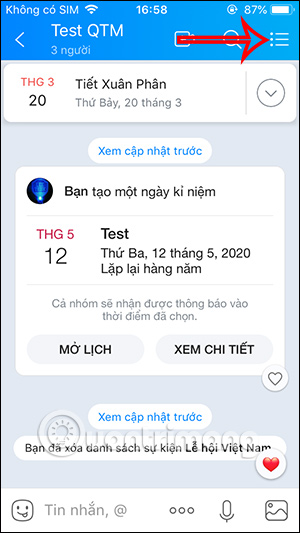
Bước 2: Trong menu này, bạn hãy chọn “Cài đặt nhóm“.
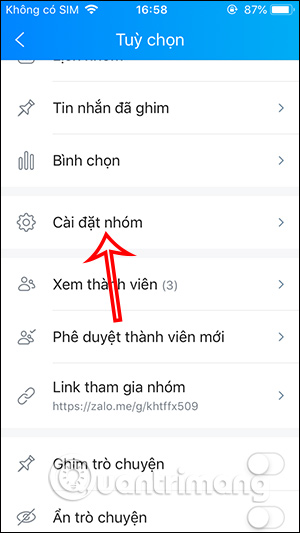
Bước 3: Tại đây bạn hãy kéo xuống dưới cùng và chọn “Giải tán nhóm“.
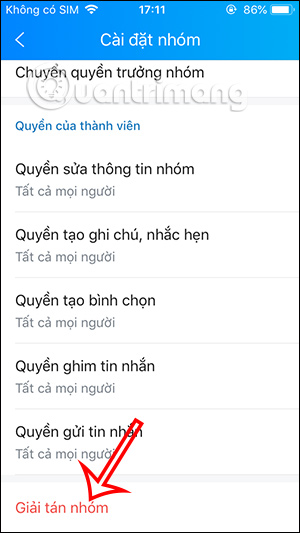
Bước 4: Sau đó, một cảnh báo mới sẽ hiện ra, thông báo rằng nhóm sẽ bị xóa vĩnh viễn và không thể khôi phục. Nếu bạn chắc chắn muốn giải tán nhóm, hãy nhấn “Giải tán nhóm” một lần nữa là xong.
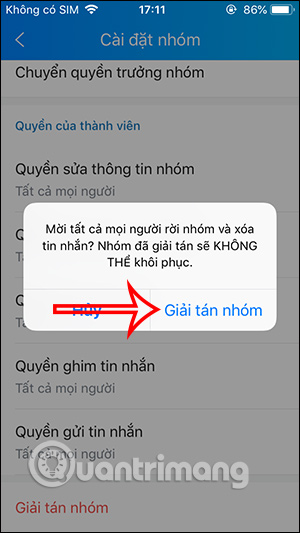
Hướng dẫn xóa nhóm chat Zalo trên PC
Bước 1: Mở ứng dụng Zalo trên máy tính và nhấn vào biểu tượng danh thiếp ở góc trên bên trái màn hình. Sau đó, chọn “Danh sách nhóm“. Trong danh sách nhóm, hãy nhấn chọn nhóm mà bạn đang là nhóm trưởng và muốn giải tán nhóm.
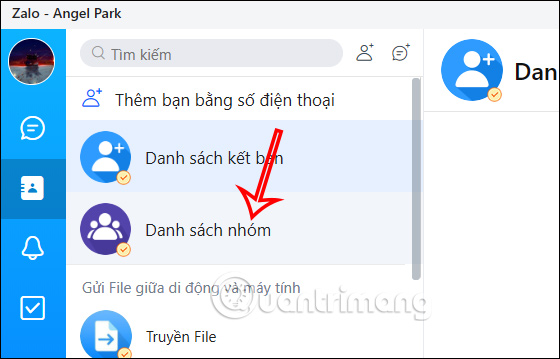
Bước 2: Trong giao diện của nhóm, hãy nhấn vào ảnh đại diện của nhóm và chọn “Quản lý nhóm“.
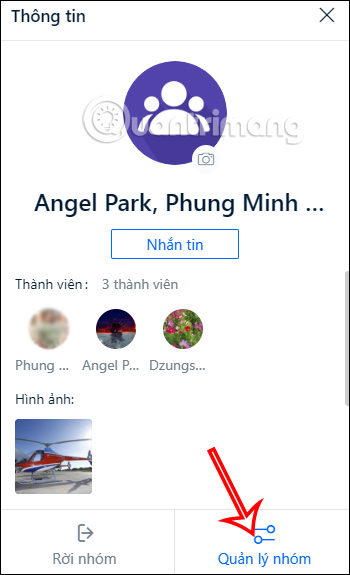
Bước 3: Lúc này bạn quan sát bên phải danh sách các mục tùy chọn cho nhóm chat, kéo xuống rồi chọn mục “Giải tán nhóm“.
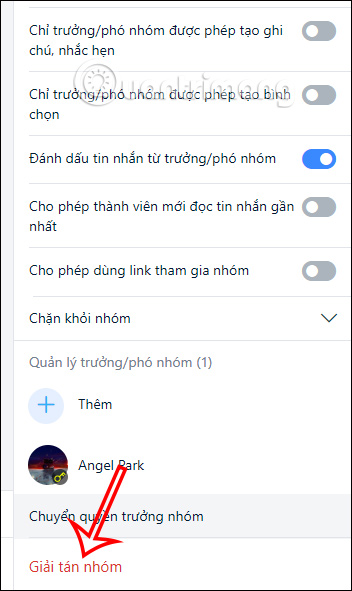
Bước 4: Tương tự như trên điện thoại, một cảnh báo sẽ hiện ra thông báo rằng nhóm sẽ bị xóa vĩnh viễn và không thể khôi phục. Nếu bạn chắc chắn muốn giải tán nhóm, hãy nhấn “Giải tán nhóm” một lần nữa là xong.
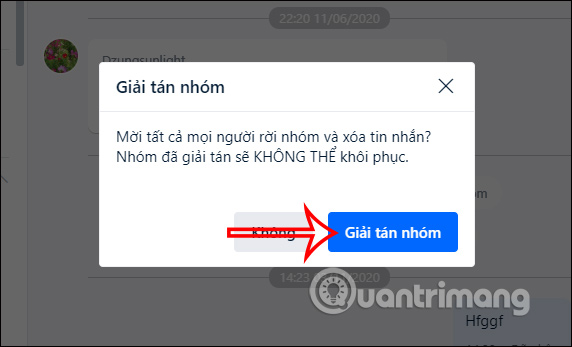
Những điều cần lưu ý khi giải tán nhóm Zalo
- Khi xóa nhóm Zalo, chỉ có trưởng nhóm mới có quyền thực hiện việc này.
- Việc xóa nhóm Zalo sẽ không thể khôi phục lại được, vì vậy hãy cân nhắc kỹ trước khi thực hiện.
- Nếu bạn chỉ muốn xóa một số thành viên trong nhóm, bạn có thể chọn Thoát nhóm thay vì Xóa nhóm.
- Sau khi xóa nhóm Zalo, thành viên sẽ không thể nhắn tin hay tham gia vào nhóm được nữa.
- Nếu bạn chỉ muốn tạm dừng hoạt động của nhóm, hãy sử dụng tính năng Đặt lịch cho nhóm thay vì xóa nhóm.
Tổng kết
Việc giải tán nhóm Zalo là một việc làm quan trọng khi bạn không muốn nhóm chat còn hoạt động nữa, đồng thời giúp tránh rò rỉ thông tin nhóm trong tương lai. Đối với trưởng nhóm Zalo, việc giải tán nhóm sẽ đảm bảo tính riêng tư và an toàn cho nhóm. Hơn nữa, khi nhóm đã không còn hoạt động, việc giải tán cũng giúp tiết kiệm bộ nhớ trong thiết bị của bạn. Qua bài viết này, Gteltsc hy vọng bạn có thể tự tin giải tán nhóm Zalo một cách dễ dàng khi cần thiết.
Bài viết cùng chủ đề
-

Hướng dẫn cài đặt bật tính năng đăng ẩn danh nhóm Facebook
-
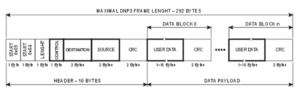
GIAO THỨC DNP3 VÀ VẤN ĐỀ BẢO MẬT
-

Cách tải video Facebook về máy tính nhanh nhất không cần phần mềm
-
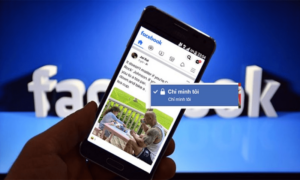
Cách để trang cá nhân ở chế độ riêng tư đơn giản, dễ dàng
-

Cách xóa tài khoản Facebook vĩnh viễn trên điện thoại, máy tính
-
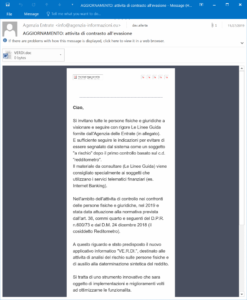
THÔNG TIN CÁC MỐI ĐE DỌA BẢO MẬT TRONG THÁNG 10 – 2020





Chia sẻ ý kiến của bạn